初心者でも 自作パソコン って作れるの?
中古パソコン大好きなオッサンLABO(@ossan_labo)のオッサンです!
仕事にもプライベートにも、欠かかせないパソコンですが・・・
一般的な寿命は約5年と言われています
新しいパソコンを買う時に、やっぱり気になるのは値段ですが・・・
自作パソコンは、メーカーパソコンより安いって聞いたことありませんか?
ということで今回の記事テーマは・・・
というお話しです
自作パソコンとは


ちょっと待って!パソコンって自作できるの!?
全く知らない人は驚くかもしれませんが・・・パソコン自作出来ますよ
もちろん「集積回路を溶接する」なんて必要はありませんよ!
自作でパソコンを組み立てる場合、いくつかのパーツに分れているので、
それを購入して組み立てるだけ!
組み立てラジコンやガンプラを作ったことがある人なら、多分余裕でできます!
自作パソコンに最低限必要なパーツと役割
- CPU:パソコン全体の性能を決める
- メモリー:使用するデータを一時保存する
- マザーボード:各パーツを取り付ける基盤
- 電源ユニット:各パーツに電源供給する
- PCケース:各パーツを収める
- HDD(SSD):データを記憶する
- ドライブ:DVDなどのメディア読み取り装置
自作パソコンのメリット
さてお店にいけば完成されたパソコンが売っているのに、複雑なパソコンを
ワザワザ自作する理由はなんでしょうか?
お店のパソコンより安い場合がある
自作パソコンで一番期待するのが、パソコンの価格ですよね
実際に自作パソコンは、自分で組み立てる分メーカーがすべき作業費用が不要です
その分、パソコンを安く手にすることが出来るのです
最新のパーツで最強のパソコンが作れる
自作パソコンは、安いだけでなく「最新パーツ」を好きに取り付けることが出来ます
パソコンは「最新のパーツ」を取り付けることで、高性能になっていくので
つまり最高&最新パーツを取り付けることで、最強のパソコンを作ることが出来るのです!
自作するのでパソコンをメンテナンスできる
自作パソコンを組み立てると、自然とパソコンの構造を理解することが出来ます
パソコンの構造を理解することで、自分でパソコンのパーツを取り外して
メンテナンスを行うことが出来ます
パソコンの内部は、意外にホコリで汚れています
そのままにしておくと、排熱効率が悪くなたり通電しなくなったりするので
パソコンの不具合をなくすためにも、パソコンのメンテナンスは必須なのです!
古くなってもパーツを交換して最新にできる
どれだけメンテナンスをしていてもパーツが古くなると、故障したりスペック不足で
パソコンの動きが悪くなることは避けられませんよね
でも自作パソコンなら、古くなったからって処分する必要はありません!
古くなったパーツのみを交換すれば、パソコンはまた最新パソコンとして蘇るのです!
自作パソコンのデメリット
安くて!高性能パソコン!自作パソコンって最強じゃないか!
と思われるかもしれませんが、もちろん自作パソコンにはデメリットも存在します
結局お店のパソコンより高くなる
パソコンに限らず、ラジコンやDIYでの家具作り・・・なんでもそうなのですが、
パーツごとに購入すると、結局は総額が高くなることありませんか?
特に自作パソコンの場合、高いスペックにこだわってしまう傾向にあり
結局総額が驚くほどの価格になることがあります
自作パソコン = 安い!
と思っていると、ガッカリしてしまうので、ある程度の費用は覚悟しておきましょう!
初心者でも必要最低限の知識が必要
自作でパソコンを組み上げていくと、必ず起きるのがトラブル・・・
オッサンLABOも、幾度となく「起動しない!」「ブルースクリーンが出た!」という
トラブルを経験しました
そんな時に、焦らずトラブル原因を調べる「根気」と「知識」が必要になります

知識がいるのか・・・自作は無理だな
と思うかもしれませんが、トラブル原因を調べる方法は意外と簡単です
自作パソコンは、パーツごとに分けられていますので・・・
「何を取り付けた時、正常に動かなくなるのか?」一個づつ取り外しながら調べればOK!
まずはドライブなど、周辺機器を取り外して電源を入れます・・・
これでも正常起動しなければ、次はHDD ➠ メモリ(1枚だけ残す)の順に外していきます
これでも正常に動かなければ、後はCPUの問題かマザーボードか電源です
CPUの場合は、だいたい取り付け方の間違いの主な原因が多いです
マザーボードの場合は、相性問題や初期トラブルが主な原因となるので、
CPUやメモリに合ったものやメーカーでの交換が必要になります
こんな感じでトラブル原因を分けながら調べれば、すぐに対応箇所が解ると思いますよ
パソコンが使えるまで時間がかかる
そうこうしてるうちに、OSとかインストールしていると・・・
自作パソコンが正常に動作するようになるまで、丸1日かかることがほとんどです
届いてすぐパソコンを使えるわけではないので、やはりこれはデメリットですよね
パソコンの保証がない
そして最後が「パソコン自体の保証が無い!」という事です
例えば、メーカーパソコンなどは、壊れた場合販売メーカーに修理依頼すれば
少なくとも1年は修理対応してくれますよね?
でも自作パソコンの場合は、パソコン自体に保証が付いているわけではなく
各パーツに保証が付いているので、修理の場合は各メーカーごとに依頼する必要があります
各メーカーごとも修理対応が違うので、壊れた場合は修理依頼するのが面倒かもしれません
PCショップのBTO

各パーツの相性問題なんて良く解らない・・・やっぱりメーカーパソコンが良いのかなぁ?
と自作パソコンに不安を感じる初心者は、BTOパソコンなんていかがでしょうか?
BTOとは、Build To Orderの略称で、パソコンショップが、ユーザーの使用目的や希望に合わせて、CPUやHDDなどの各パーツを組み込んで製作してくれるパソコンのことです
BTOのメリット
大手有名メーカーのパソコンとは違い、かなりユーザーに合わせてカスタマイズできるBTO
カスタマイズの自由度が高いという事は、自作パソコンに近いといえるかもしれません
予算に合わせて自分専用のパソコンが出来る
BTOパソコンは、自作パソコンと同様に、各パーツを細かく設定できるので
自分に必要最低限のパソコン構成で製作を依頼することが出来ます
つまり!余計なものを極力排除できるので、その分の費用をカットすることが出来ます
組み立てる時間や知識が必要ない
また最近のBTOは、店舗で注文しなくてもインターネットで発注が可能です
ほとんどのパソコンショップで、注文を受けて1週間以内にはBTOパソコンが届きます
BTOパソコンは、メーカーパソコン同様に到着後すぐに使用できるように、
設定が完了しているので、自作パソコンを組み立てる時間や知識が無い人にはぴったりです
トラブル時のパソコン保証が付いてくる
さらに!
パソコン初心者にとって一番重要な事として、BTOパソコンには保証が付いてくることです
つまりトラブルが起こった時には、購入ショップにパソコンを見てもらう事が出来るという事
中には長期保証のパソコンショップもあるので、無料でサポートしてもらえますよ
BTOパソコンメーカー

BTOパソコン良いじゃん!
という人のために、代表的なBTOを製作してくれるパソコンショップのリンクを貼りますね
信頼のフロンティア(ダイレクト)
各パーツを構成するコンデンサーを日本製にするなど、高品質な部品を採用
製作も、もちろん国内!
山口県の自社工場で1台ずつ正確に組み立てています
トラブルが起きた時の保証は、1年間で無償で修理サービス付き!

 ゲームユーザーなら マウスコンピューター
ゲームユーザーなら マウスコンピューター
一般的な作業向けのBTOパソコンから、ハイエンドゲームユーザー向けの
「G-Tune」BTOパソコンを販売
ユーザーのニーズに合わせて、制作も長野県の工場にて生産
保証も、1年間無償修理サポート!
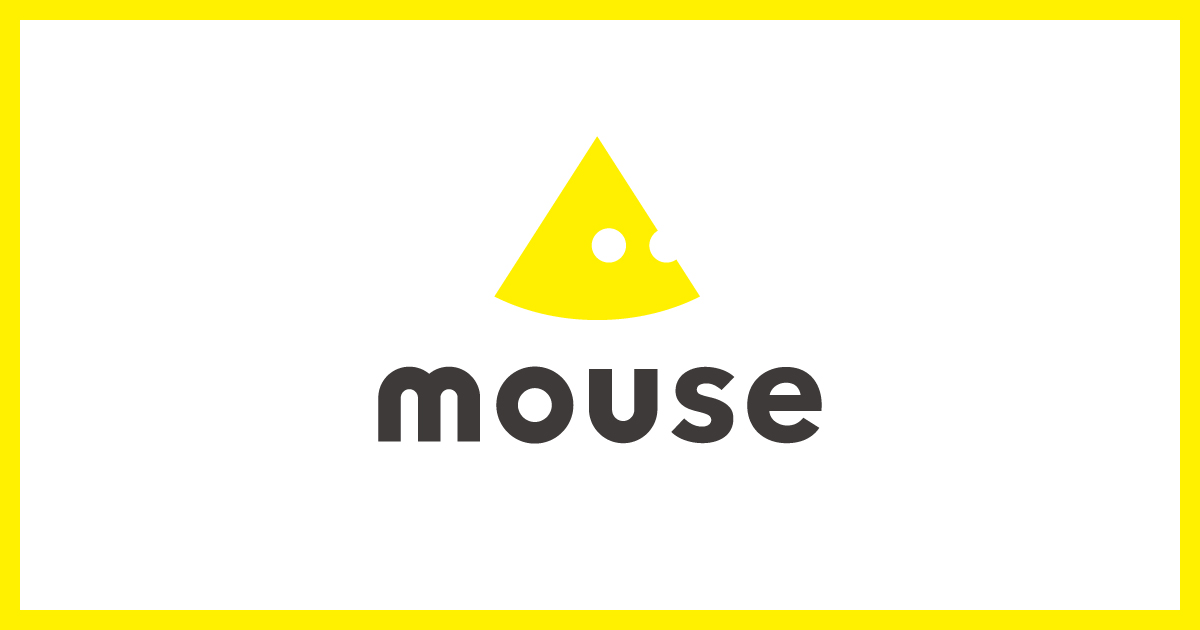
 実績のあるドスパラ
実績のあるドスパラ
全国22もの実店舗を構える、パソコンの本体・周辺機器を扱うパソコンショップ!
パソコン好きなら、一度は訪れたことがある、実績のあるお店です
きっと満足のいく一台が見つかるはず!
BTOのデメリット
さて自作パソコンが苦手な初心者で、メーカーより安いパソコンを探している人には
お得なBTOパソコンですが、もちろんデメリットもあります
注文してすぐに届くわけじゃない
まずはパソコンを注文して納品されるまでの日数です
先ほども少し紹介しましたが、BTOパソコンは注文してから1週間ほどかかります
これはメーカーパソコンとは違い、ユーザーによって構成されるパーツが違うので
注文されてから初めてパソコンの製作に取り掛かるからです
その後も、動作チェックなど色々と行程があります
お店に行って、お金を払って、その日のうちにパソコンが使える!
という訳ではないので、急いでいる人にはBTOパソコンは、おススメできませんね
少しはパソコンの知識が必要
そして、やはり自作パソコン初心者が、BTOを注文する場合・・・
少しは、パソコンの知識が必要になります
これはBTOパソコンを注文するときに、どのようなパーツを取り付けるか
細かく依頼する必要があるからです
電源やメモリの容量、SSDの搭載などなど、必要最低限のパソコンに関する知識は必要です
初心者が自作パソコンを確実に作る方法


う~ん・・・自作でもBTOでも結局、知識が必要なら自作してみるか!
と勇気ある決断を下した人のために、おススメの自作パソコンを作る方法を紹介します
PCショップのBTOを参考にする
自作パソコンを作るといっても、初心者がいきなりCPUやらマザーボードを
買いそろえるのは難しいですよね
そこで!
先ほど紹介したパソコンショップのBTOパソコンの構成を参考にするのです!
BTOパソコンの注文ページを確認すると、細かく部品名が載せられています
それをAmazonで注文すれば、各パーツの相性問題など心配はいりません
あとはプラモデルのように組み上げるだけです
自分で組み上げるわけだから、もしかするとBTOより安いかも?
では試しに、ライトユーザー向けの自作パソコンを作成してみましょう!
今回参考にするのは、ドスパラのBTOエントリーモデルパソコン
Slim Magnate IE スリム マグネイト IEで48,980円でした(2019年10月時点)
パソコンの構成はこんな感じ・・・
Slim Magnate IE – スリム マグネイト IE
- Windows 10 Home 64ビット
- インテル Core i3-8100 (3.60GHz/4コア/4スレッド)
- ノーマルCPUファン
- インテル H310 チップセット マイクロATXマザーボード
- 4GB DDR4 SDRAM(PC4-19200/4GBx1)
- 1TB HDD
- DVDスーパーマルチドライブ (DVD±R DL 対応)
- BL672 スリムケース ブラック
- 日本語キーボード
- 光学式ホイールマウス ブラック
上記のパーツをAmazonで検索してみました(2019年10月時点)
CPU
パソコンの性能を決定する重要なパーツCPUですが・・・
インテル Core i3-8100は18,000円ほどしたのですが、同じようなCPUが11,061円でした
周波数も同じだし、とりあえず安い インテル Core i3-9100F 【BOX】にします
マザーボード
次に各パーツを取り付ける基盤のマザーボードですが・・・
ドスパラの構成パーツ説明には、インテル H310 チップセット マイクロATXマザーボード
と記載されていました
Amazonで検索しても対象となる、製品が表示されず、替わりに以下の商品が表示されました
ASRock Intel H310チップ搭載 Micro ATX マザーボード H310CM-HDV/M.2
こちらは6,688円で購入できるみたいですね
メモリ
次に使用するデータを一時保存するためのパーツですが・・・
ドスパラのページには「4GB DDR4 SDRAM」としか記載されていなかったのです
Amazonで評価の高い安めのメモリをチョイス
2,430円で、かなり安いですね
ストレージ
データの保存容量を決めるストレージですが、これはSSDではなくHDDでした
容量は1TB、これもメーカーの記載がなかったので、Amazonで評価の高い
1TBのHDDを選びます
1TBのHDDだったら、1万円以内で買えます
ケース・電源
さて各パーツを納める、パソコンケースは「BL672 スリムケース ブラック」でした
Amazonで検索すると、電源が搭載されているケースが販売されていたので
これを選択することにします
14,141円なので、ケースと電源バラバラで購入しても同じ位かな
ドライブ
さて、今は搭載されていないパソコンも多くなりましたが、せっかく自作するなら
DVDドライブは最低限搭載したいですよねぇ
今回選択したのは、ASUS DRW-24D5MT 5インチ内蔵型DVDスーパーマルチドライブ
値段は2,880円でした
BTOパソコンを参考にしてみた結果
ということで、このパソコンパーツを全部合わせると・・・
自作パソコン費用
- CPU:11,061円
- マザーボード:6,688円
- メモリ:2,430円
- ストレージ:4,839円
- ケース・電源:14,141円
- ドライブ:2,880円
合計費用・・・42,039円!

おぉ!安い!!
と思ったのですが・・・OSを忘れていました(笑)
「Windows 10 Home 64ビット」のお値段は、17,748円!!!
ということは・・・59,787円・・・(-_-;)
しかもBTOの場合、これにキーボード&マウスが付いて、更に1年保証ですよ・・・
どう考えても初心者が自作パソコンを作ると費用面では、BTOに適うはずがありません
初心者 が 自作パソコン を作ると 安い ?

計算してみた結果、初心者がBTOパソコンを真似して自作パソコンを組み上げると・・・
BTOパソコンより1万円くらい高くなることが解りました!
しかも、パソコン自体のメーカー保証が無いわけなので、自作パソコンは、むしろ損!?
恐らくパソコンショップは、パーツやOSを大量購入することで費用を抑えてるんでしょうね
という事で「 自作パソコン 初心者 でも 安い 値段で作ることが出来るの?」という疑問
答えは「大手メーカーパソコンよりは安いが、BTOにはかなわない!」という結論です
「パソコン買い換えたいなぁ」
「自作して安くパソコンを手に入れたいなぁ」
と考えている人は、ぜひBTOパソコンを購入されることをおススメいたします










